Usar el Módulo Wi-Fi de Infineon en reComputer
Introducción
En este documento, aprenderás cómo usar el módulo Wi-Fi 6/6E de Infineon en reComputer J4012.
reComputer
reComputer J4012 está construido con Jetson Orin NX 16GB, una caja inteligente de borde potente y compacta que aporta hasta 100 TOPS de rendimiento de IA moderna al borde, ofreciendo hasta 5 veces el rendimiento de Jetson Xavier NX y hasta 3 veces el rendimiento de Jetson AGX Xavier. Combinando la arquitectura GPU NVIDIA Ampere™ con capacidad operativa de 64 bits, Orin NX integra procesamiento avanzado de video e imagen multifunción, y Aceleradores de Aprendizaje Profundo de NVIDIA.

Módulo Wi-Fi de Infineon
La solución Wi-Fi de Infineon soporta características Wi-Fi 6/6E, es capaz de tri-banda (2.4G, 5G, 6G). Sus características mejoran el alcance, la eficiencia energética, la robustez de la red y la seguridad, mientras reducen el costo total de la Lista de Materiales y el espacio de la placa. La solución ofrece una experiencia excepcional de transmisión de video/audio de alta calidad y conectividad sin interrupciones en entornos de red congestionados y reduce significativamente la latencia al operar en el espectro 6G.

Conexión de hardware
Paso 1. Prepara todos los materiales que se utilizarán.
- reComputer J4012 equipado con Jetpack 5.1.2
- Módulo Wi-Fi de Infineon
- 2 x Adaptador de Antena Externa IPEX a SMA Hembra y Antena Macho SMA para Módulo WIFI
- Destornillador Phillips y tornillos

Paso 2. Inserta el módulo inalámbrico en el puerto M.2 Key E. E inserta 2 conectores IPEX en los enchufes correspondientes del módulo inalámbrico.

Instalar el controlador de software
Paso 1. Descarga y sube el controlador WiFi de Infineon a reComputer.
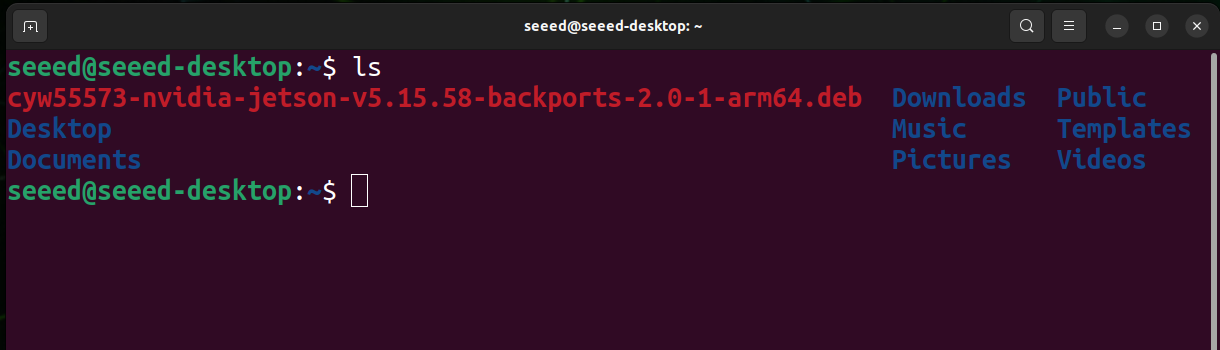
Paso 2. Ejecuta el siguiente comando para ejecutar el controlador WiFi de Infineon.
Para Jetpack 5.1.x:
sudo dpkg -i cyw55573-nvidia-jetson-v5.15.58-backports-2.0-1-arm64.deb
Para Jetpack 6:
sudo rm /lib/modules/5.15.136-tegra/build
sudo ln -s /usr/src/linux-headers-5.15.136-tegra-ubuntu22.04_aarch64/3rdparty/canonical/linux-jammy/kernel-source/ /lib/modules/5.15.136-tegra/build
sudo dpkg -i cyw55573-nvidia-jetson-v5.15.58-backports-2.0-1-arm64.deb
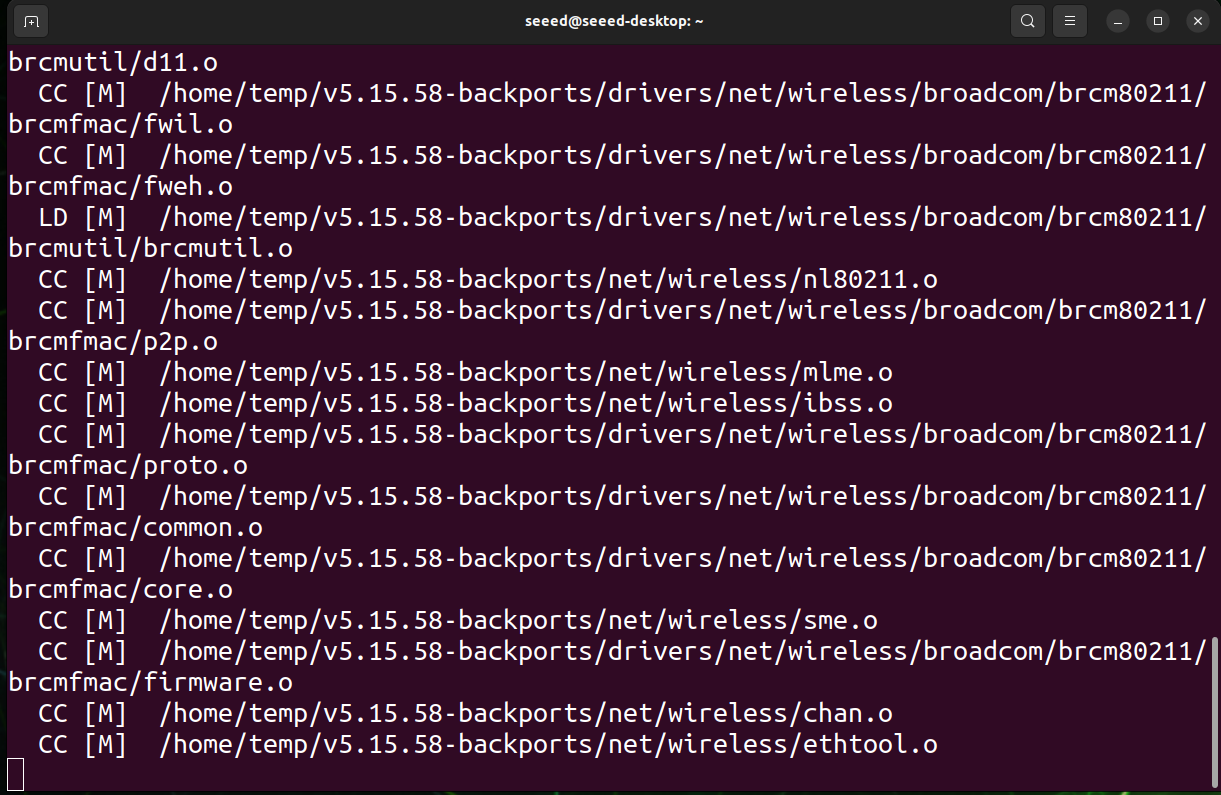
Toma un tiempo para que el controlador se compile.
Luego, necesitas reiniciar el reComputer:
sudo reboot
Paso 3. Usa el siguiente comando para verificar si la interfaz wlan0 está disponible:
ifconfig

Si instalaste previamente los controladores inalámbricos de Intel mediante sudo apt-get install iwlwifi-modules -y, necesitas desinstalar este paquete antes de proceder. Hay un problema conocido con las compatibilidades de backport.
Tanto los controladores inalámbricos de Intel como de Infineon usan el módulo compat de backport, no puedes instalar todos ellos, de lo contrario el kernel generará un error de compat: exports duplicate symbol backport dependency symbol (owned by iwlwifi compat).
Al desinstalar los controladores inalámbricos de Intel, puedes usar el controlador inalámbrico de Infineon:
sudo apt-get remove backport-iwlwifi-dkms
Al desinstalar el controlador inalámbrico de Infineon, puedes usar los controladores inalámbricos de Intel:
sudo dpkg -r cyw55573-nvidia-jetson-v5.15.58-backports
Paso 4. Conectar a la red Wi-Fi
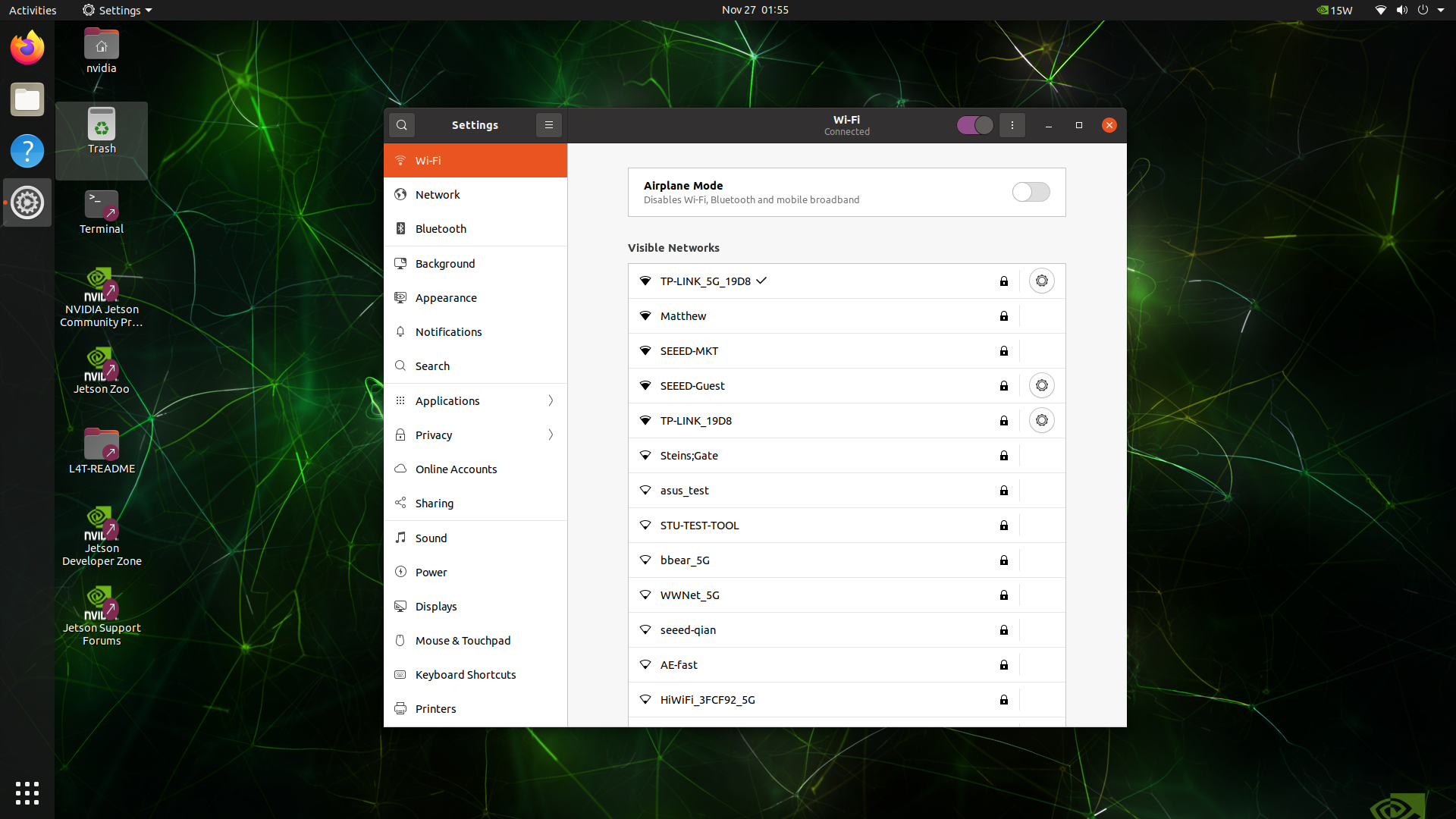
Prueba de viabilidad
Usa el navegador para abrir una página web y probar si la red está funcionando correctamente.
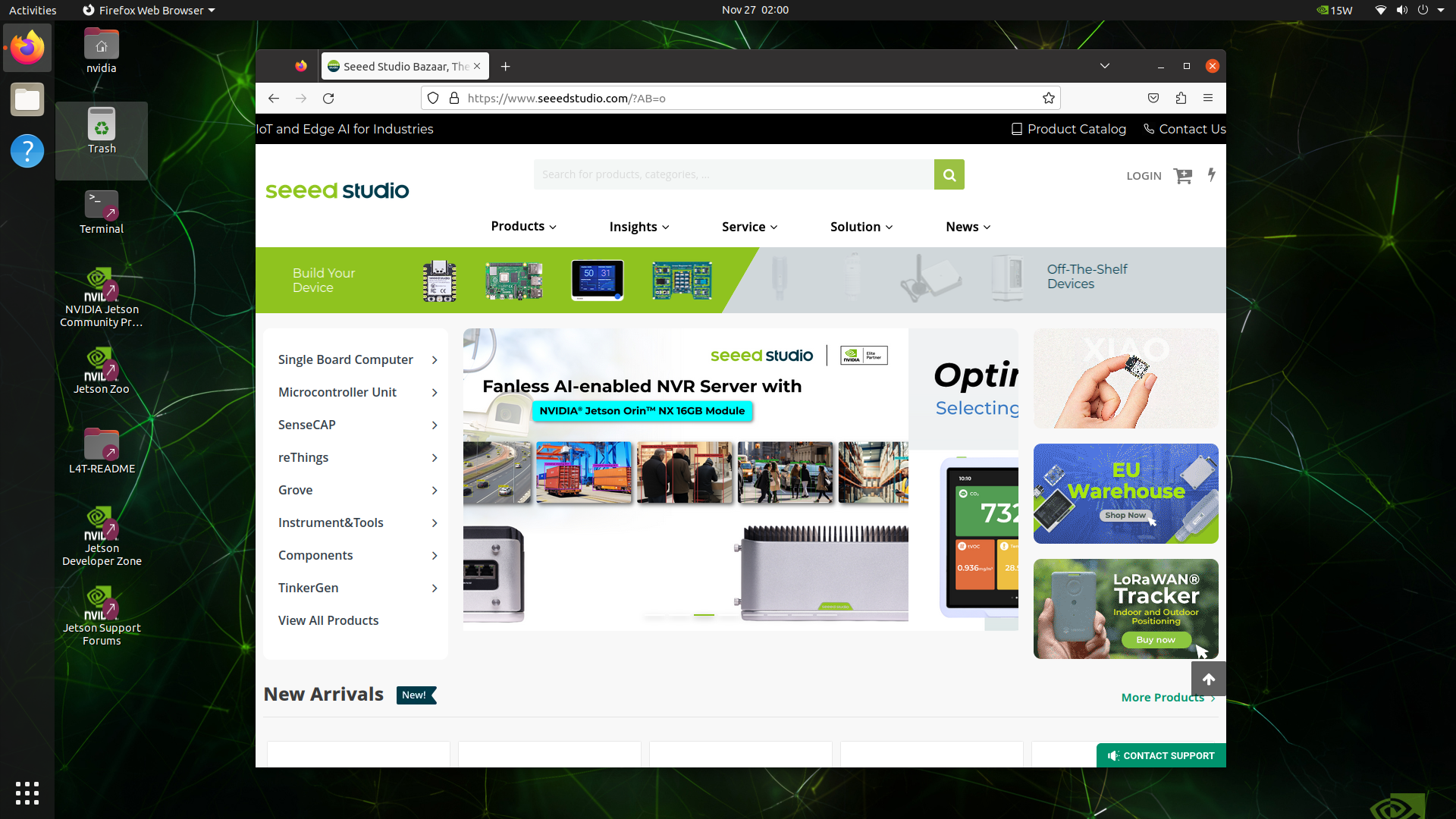
Soporte Técnico
Por favor no dudes en enviar problemas a nuestro foro.
